ERR_CONNECTION_TIMED_OUT dans Chrome - CORRIGÉ !
Publié: 2019-02-18Grâce à la technologie, nous pouvons accomplir la plupart de nos tâches quotidiennes avec facilité. De nos jours, il est courant pour nous d'obtenir les choses dont nous avons besoin en un instant. Par exemple, en quelques clics sur votre smartphone, vous pouvez héler une course, payer vos factures ou acheter votre prochaine tenue. Cela dit, la technologie peut encore parfois être un traître. Vous pourriez avoir besoin de rechercher des informations de toute urgence sur Google Chrome, mais la page Web ne se charge pas. Au lieu d'obtenir le résultat dont vous avez besoin, votre navigateur affiche uniquement l'erreur ERR_CONNECTION_TIMED_OUT.
Qu'est-ce que l'erreur ERR_CONNECTION_TIMED_OUT ?
L'erreur ERR_CONNECTION_TIMED_OUT s'affiche lorsque votre serveur tente d'établir une connexion avec un autre serveur. Le serveur cible est censé répondre dans les 30 secondes suivant l'envoi d'une requête. Si cela ne se produit pas, le navigateur met fin à la tentative de communication. Par conséquent, aucun contenu ne sera chargé, incitant le navigateur à afficher le message d'erreur ERR_CONNECTION_TIMED_OUT.
Bien qu'il puisse être frustrant de rencontrer ce problème, il est relativement facile à résoudre. Dans cet article, nous vous apprendrons comment résoudre le problème ERR_CONNECTION_TIMED_OUT dans Chrome sous Windows 10. Nous avons préparé plusieurs solutions que vous pouvez essayer. Alors, assurez-vous de les parcourir pour trouver celui qui vous aidera à vous débarrasser de l'erreur.
Solution 1 : effacer vos données de navigation sur Chrome
Au fil du temps, Chrome collectera trop de données de navigation, y compris le fichier cache, les cookies et les données d'application. Cette surcharge de données peut provoquer l'erreur ERR_CONNECTION_TIMED_OUT. Il est donc conseillé d'effacer les données de navigation de Chrome pour résoudre le problème. Voici les étapes :
- Ouvrez Chrome, puis cliquez sur l'icône Plus d'options dans le coin supérieur droit du navigateur. Cette icône ressemble à trois points alignés verticalement.
- Sélectionnez Paramètres dans la liste.
- Faites défiler vers le bas et cliquez sur Avancé.
- Dans la section Confidentialité et sécurité, cliquez sur Effacer les données de navigation.
- Sélectionnez Tout le temps dans la liste déroulante à côté de Plage de temps.
- Cliquez sur Effacer les données.
Solution 2 : mise à jour du pilote de votre carte réseau
L'une des raisons possibles pour lesquelles vous obtenez l'erreur ERR_CONNECTION_TIMED_OUT est que le pilote de votre carte réseau est obsolète. En tant que tel, nous vous recommandons de le mettre à jour pour résoudre le problème. Vous avez trois options pour mettre à jour vos pilotes :
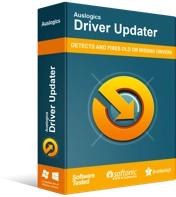
Résoudre les problèmes de PC avec Driver Updater
Les performances instables du PC sont souvent causées par des pilotes obsolètes ou corrompus. Auslogics Driver Updater diagnostique les problèmes de pilote et vous permet de mettre à jour les anciens pilotes tous en même temps ou un à la fois pour que votre PC fonctionne plus facilement
- Utilisation du gestionnaire de périphériques
- Téléchargement du pilote depuis le site Web du fabricant
- Utilisation du programme de mise à jour du pilote Auslogics
Utilisation du gestionnaire de périphériques
- Accédez à votre barre des tâches, puis cliquez avec le bouton droit sur l'icône Windows.
- Dans les options, sélectionnez Gestionnaire de périphériques.
- Une fois le Gestionnaire de périphériques activé, développez le contenu des adaptateurs réseau.
- Recherchez votre adaptateur réseau, puis cliquez dessus avec le bouton droit.
- Choisissez Mettre à jour le pilote dans le menu contextuel.
Téléchargement du pilote depuis le site Web du fabricant
Il est vrai que vous pouvez facilement mettre à jour le pilote de votre carte réseau via le Gestionnaire de périphériques. Cependant, votre système peut encore manquer une mise à jour ou deux. Ainsi, vous pourriez toujours vous retrouver avec un pilote obsolète. Si vous voulez vous assurer que vous disposez de la bonne version du pilote, vous devez vous rendre sur le site Web du fabricant. Assurez-vous simplement que vous allez télécharger le pilote compatible avec le type de processeur et la version du système d'exploitation que vous avez sur votre ordinateur. Sinon, vous causerez plus de dommages à votre PC.
Utilisation du programme de mise à jour du pilote Auslogics
La mise à jour manuelle de vos pilotes comporte de réels risques. Si vous installez les mauvaises versions sur votre ordinateur, vous risquez de rencontrer des problèmes d'instabilité du système. En tant que tel, nous vous suggérons de choisir une option fiable et pratique : Auslogics Driver Updater. Cet outil reconnaîtra automatiquement votre type de processeur et la version de votre système d'exploitation. Vous n'avez pas non plus besoin de mettre à jour vos pilotes un par un. Avec Auslogics Driver Updater, il vous suffit de cliquer sur un bouton et l'outil trouvera, téléchargera et installera les derniers pilotes compatibles avec votre système d'exploitation et votre processeur.

Solution 3 : Vérification de votre fichier d'hôtes Windows
Si des URL de sites Web ou des adresses IP sont bloquées dans le fichier hosts, elles peuvent également inviter le navigateur à arrêter d'autres sites. En tant que tel, nous vous suggérons de vérifier votre fichier d'hôtes Windows pour vous débarrasser de l'erreur ERR_CONNECTION_TIMED_OUT. Suivez simplement les étapes ci-dessous :
- Sur votre clavier, appuyez sur la touche Windows + S.
- Tapez "Bloc-notes" (sans guillemets).
- Cliquez avec le bouton droit sur Bloc-notes dans les résultats, puis sélectionnez Exécuter en tant qu'administrateur dans le menu contextuel.
- Une fois le Bloc-notes activé, sélectionnez Fichier dans le menu en haut.
- Choisissez Ouvrir dans les options.
- Suivez ce chemin :
C: ->Windows ->System32 ->pilotes ->etc
- Sélectionnez Tous les fichiers dans la liste déroulante dans le coin inférieur droit de la fenêtre.
- Double-cliquez sur Hôtes.
- Après la dernière entrée #, vérifiez si une adresse IP ou une URL de site Web est répertoriée. Si c'est le cas, supprimez-les tous.
- Enregistrez le fichier Hosts, puis fermez-le.
Solution 4 : réglage des paramètres LAN
Il est possible que des virus ou des logiciels malveillants se soient introduits dans votre PC, causant divers problèmes. Ils peuvent modifier les paramètres Internet de votre PC, provoquant l'apparition de l'erreur ERR_CONNECTION_TIMED_OUT. En tant que tel, nous vous recommandons d'ajuster vos paramètres LAN pour vous débarrasser du problème. Suivez les instructions ci-dessous :
- Appuyez sur la touche Windows de votre clavier.
- Tapez "Panneau de configuration" (sans guillemets), puis appuyez sur Entrée.
- Sélectionnez Grandes icônes dans la liste déroulante à côté de Afficher par.
- Cliquez sur Options Internet.
- Une fois la fenêtre Propriétés Internet ouverte, accédez à l'onglet Connexions.
- Cliquez sur le bouton Paramètres LAN.
- Désélectionnez toutes les options dans la fenêtre Paramètres LAN, puis cliquez sur OK.

Protégez votre PC contre les menaces avec Anti-Malware
Vérifiez sur votre PC les logiciels malveillants que votre antivirus pourrait manquer et supprimez les menaces en toute sécurité avec Auslogics Anti-Malware
Conseil de pro : pour vous assurer que les virus et les logiciels malveillants ne modifient pas vos paramètres Internet, nous vous recommandons de renforcer votre sécurité à l'aide d'Auslogics Anti-Malware. Cet outil peut détecter les menaces et les attaques, quelle que soit leur discrétion en arrière-plan. De plus, vous pouvez utiliser Auslogics Anti-Malware avec Windows Defender. Ainsi, vous pouvez avoir l'esprit tranquille en sachant que votre PC dispose de la protection dont il a besoin.
Solution 5 : Vider le DNS et renouveler votre adresse IP
L'erreur ERR_CONNECTION_TIMED_OUT peut également être associée à des problèmes DNS et IP. À ce titre, nous vous suggérons de vider le DNS et de renouveler votre adresse IP. Pour ce faire, suivez les étapes ci-dessous :
- Appuyez sur la touche Windows + R sur votre clavier.
- Une fois la boîte de dialogue Exécuter ouverte, tapez "cmd" (sans guillemets), puis cliquez sur OK.
- Une fois l'invite de commande activée, exécutez les lignes de commande suivantes :
ipconfig /registerdns
ipconfig /release
ipconfig /renouveler
réinitialiser netsh winsock
Remarque : N'oubliez pas d'exécuter les lignes de commande une par une.
- Redémarrez votre ordinateur pour que les modifications prennent effet.
Connaissez-vous d'autres méthodes pour corriger l'erreur ERR_CONNECTION_TIMED_OUT ?
Si oui, rejoignez la discussion ci-dessous et partagez vos idées !
